So ändern Sie das SoundCloud-Passwort
Wenn Sie zu den Künstlern gehören, die ihre eigene Musik auf SoundCloud hochladen, möchten Sie nicht, dass jemand ohne Ihre Erlaubnis auf Ihr Konto zugreift. Wenn Sie jedoch ein schwaches Passwort verwenden, kann es jeder leicht erraten und Ihr Konto hacken. Wenn Sie das nicht möchten, sollten Sie Ihr altes SoundCloud-Passwort sofort in ein stärkeres ändern.
Es gibt jedoch noch ein weiteres Szenario. Und das ist das Vergessen Ihres Passworts, während Sie von Ihrem SoundCloud-Konto abgemeldet sind. Nun, in diesem Szenario müssen Sie Setzen Sie Ihr SoundCloud-Passwort zurück um Ihr Konto zurückzubekommen. Und in diesem Tutorial haben wir beide Möglichkeiten besprochen, wie Sie Ihr SoundCloud-Konto sichern können.
Vorgeschlagener gelesen: So erstellen Sie eine Playlist auf SoundCloud
Inhalt
Ändern Sie das SoundCloud-Passwort
Wenn Sie bereits bei Ihrem Konto angemeldet sind und Ihr Passwort ändern möchten, können Sie dies tun, indem Sie diesen Schritten folgen:-
1. Klicken Sie auf der SoundCloud-Startseite auf die Drei-Punkt-Symbol in der oberen rechten Ecke des Bildschirms. Wählen Sie als Nächstes aus Account Einstellungen aus dem Menü.
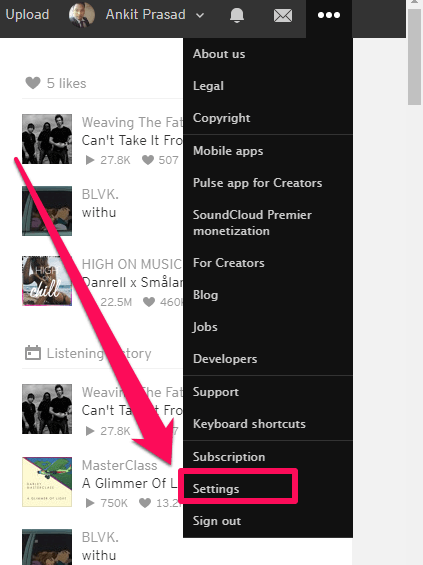
2. Jetzt sind Sie automatisch auf dem Mein Konto Tab. Auswählen ‘Link zum Zurücksetzen des Passworts senden“, die leicht auf dem Bildschirm zu sehen ist.
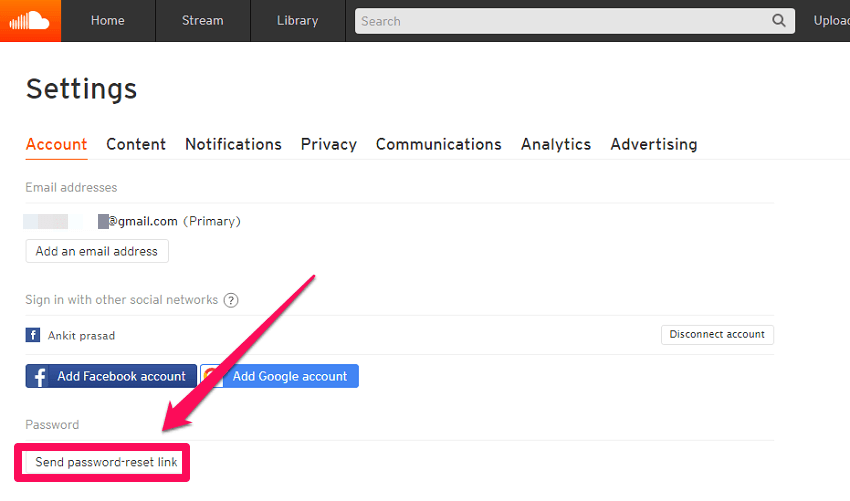
Anschließend wird eine E-Mail an Ihre E-Mail-ID (die Sie beim Erstellen des Kontos verwendet haben) gesendet, die bei SoundCloud registriert ist. Wenn Sie sich mit Ihrem Facebook-Konto bei SoundCloud anmelden, wird der Link zum Zurücksetzen des Passworts an die mit Ihrem Facebook-Konto verknüpfte E-Mail-Adresse gesendet.
3. Gehen Sie nun zu Ihrem E-Mail-Dienstanbieter und suchen Sie nach einer E-Mail von SoundCloud mit dem Betreff „Anfrage zum Ändern des *Benutzernamens* SoundCloud-Passworts“. Öffnen Sie die E-Mail und klicken Sie dann auf den Link „Klicken sie hier, um ihr Passwort zu ändern.‘ (Hinweis: Wenn Sie die E-Mail zum Zurücksetzen des Passworts nicht finden können, stellen Sie sicher, dass Sie den Spam-Ordner überprüft haben.)
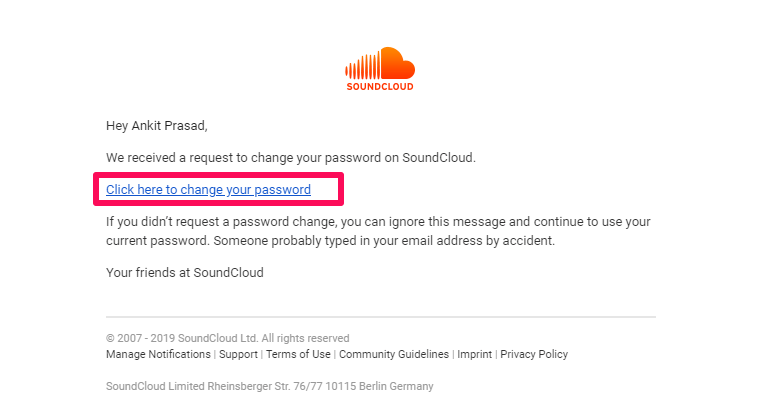
4. Damit werden Sie auf die Seite Passwort ändern weitergeleitet. Auf dieser Seite müssen Sie Ihr neues Passwort eingeben und anschließend durch erneute Eingabe bestätigen. Wenn Sie damit fertig sind, klicken Sie einfach auf Speichern.
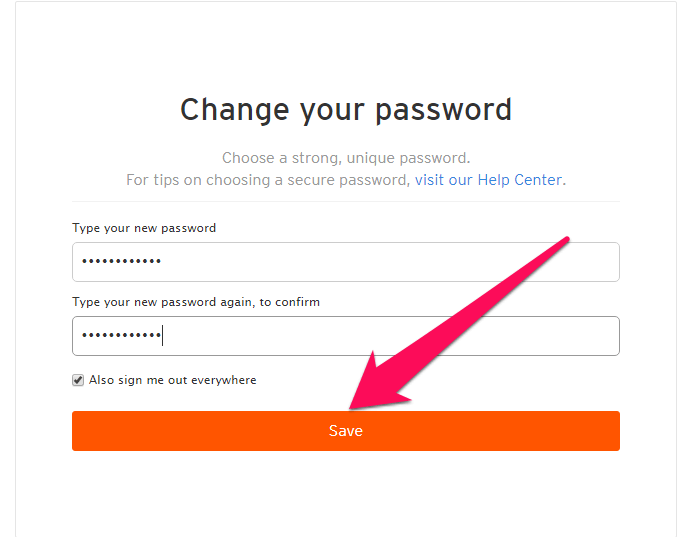
Sie können auch das Kästchen mit der Aufschrift „Melde mich auch überall ab“ wenn Sie sich von allen Geräten bei SoundCloud abmelden möchten.
Das ist es. Sie haben gerade Ihr SoundCloud-Passwort geändert und können sich jetzt mit dem neuen Passwort bei Ihrem SoundCloud-Konto anmelden.
SoundCloud-Passwort zurücksetzen
Wenn Sie von Ihrem Konto abgemeldet sind und Ihr Passwort nicht abrufen können, befolgen Sie diese Schritte, um es von Ihrem Computer oder der mobilen SoundCloud-App aus zurückzusetzen:-
Am Computer
Besuchen Sie die SoundCloud Seite Passwort vergessen auf jedem Browser. Geben Sie auf dieser Seite die bei SoundCloud registrierte E-Mail-Adresse ein und klicken Sie auf Fordern Sie ein Zurücksetzen des Passworts an Taste. (Sie können auch Ihre SoundCloud-Profil-URL anstelle der registrierten E-Mail-Adresse eingeben. Allerdings erhalten Sie den Link nur per E-Mail.)
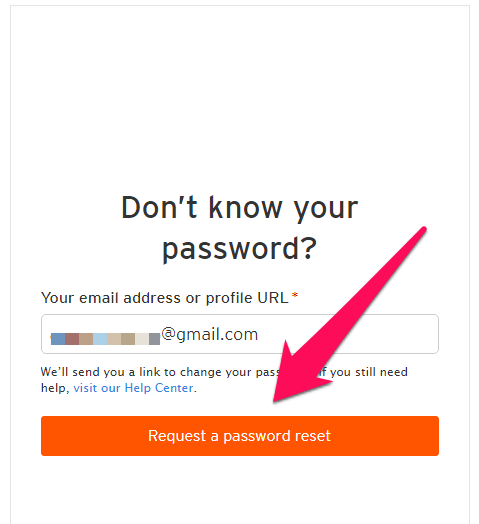
Nun wird eine E-Mail mit dem Link zum Zurücksetzen des Passworts an Ihre E-Mail-Adresse gesendet, ganz ähnlich wie bei der Methode zum Ändern des SoundCloud-Passworts. Sie können also danach genau die gleichen Schritte ausführen, die in dieser Methode beschrieben wurden.
In der mobilen App (Android und iOS)
1. Öffnen Sie die SoundCloud-App auf Ihrem Android- oder iOS-Gerät und tippen Sie auf der Anmeldeseite auf ‘Haben Sie Ihr Passwort vergessen?’
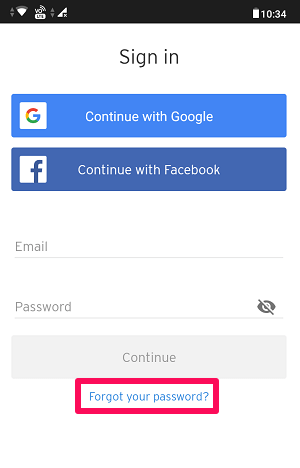
2. Geben Sie als nächstes Ihre E-Mail-Adresse oder die Profil-URL ein, um einen Link zum Ändern Ihres Passworts zu erhalten. Tippen Sie dann auf Senden.
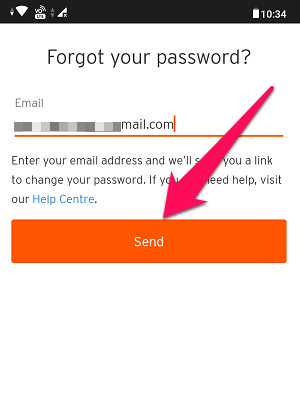
3. Gehen Sie nun zu Ihrem E-Mail-Konto und tippen Sie auf den von SoundCloud gesendeten Link zum Zurücksetzen des Passworts.
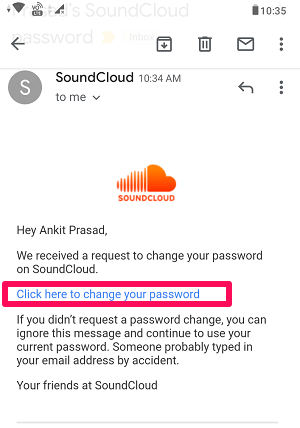
4. Geben Sie als nächstes Ihr neues Passwort ein und bestätigen Sie es. Tippen Sie abschließend auf Speichern um dein Passwort zu ändern.
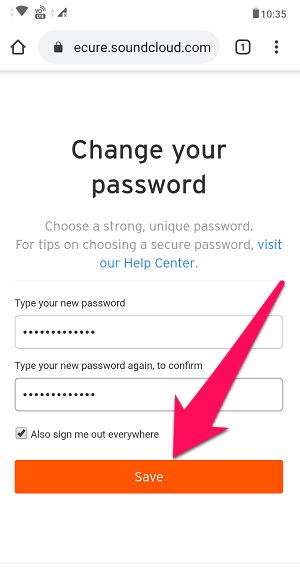
Jetzt wird Ihr Passwort zurückgesetzt und Sie können sich mit Ihrem neuen Passwort erfolgreich bei Ihrem Konto anmelden. So einfach ist es also, das SoundCloud-Passwort zurückzusetzen oder zu ändern. Es gibt jedoch einige andere Probleme, auf die Sie stoßen können, während Sie versuchen, Ihr SoundCloud-Passwort zu ändern oder zurückzusetzen, die unten besprochen werden:-
Keine SoundCloud-E-Mail zum Zurücksetzen des Passworts erhalten?
Dies ist ein sehr häufiges Problem, mit dem viele von Ihnen beim Zurücksetzen Ihres Passworts konfrontiert werden. Folgendes können Sie tun: –
1. Nachdem Sie den Link zum Zurücksetzen des SoundCloud-Passworts angefordert haben, warten Sie 5 bis 10 Minuten, da es manchmal etwas länger als gewöhnlich dauern kann, bis Sie die E-Mail erhalten.
2. Sie können die überprüfen Spam or Müll Ordner, um zu prüfen, ob die E-Mail in einem dieser Ordner eingegangen ist.
3. Versuchen Sie, nach der E-Mail mit dem Titel „Setzen Sie Ihr SoundCloud-Passwort zurück” für den Fall, dass Sie die E-Mail nicht in Ihrem Postfach finden können.
4. Wenn nichts funktioniert, versuchen Sie erneut, die Anfrage zu senden. Höchstwahrscheinlich erhalten Sie die E-Mail zum Zurücksetzen nach ein oder zwei Versuchen.
Sie können nicht auf Ihre mit SoundCloud verknüpfte E-Mail zugreifen?
Wenn Sie aus irgendeinem Grund nicht auf Ihre E-Mail-ID zugreifen können, können Sie diese Methoden ausprobieren, um dieses Problem zu lösen:-
1. Wenn Sie Ihre kennen Profil-URL dann können Sie es zusammen mit Ihrem Passwort verwenden, um sich bei Ihrem SoundCloud-Konto anzumelden.
2. Sie können auch die Weiter mit Facebook Funktion zum Anmelden bei Ihrem Konto, wenn Ihr Facebook-Konto mit SoundCloud verknüpft ist.
Hinweis: Mit den beiden oben genannten Optionen können Sie nur auf Ihr SoundCloud-Konto zugreifen. Aber um Ihr Passwort zu ändern, müssen Sie Ihrem Konto eine andere E-Mail-Adresse hinzufügen, auf die Sie Zugriff haben. Um den Link zum Zurücksetzen des Passworts an Ihre neue E-Mail-Adresse zu erhalten, müssen Sie sie nach der Bestätigung als primär festlegen.
3. Wenn Sie immer noch nicht auf Ihr Konto zugreifen können, können Sie dies tun ein Ticket einreichen on Soundcloud bezüglich derselben. Um ein Ticket einzureichen, müssen Sie einige Informationen zu Ihrem Konto angeben, z.
- Wann wurde Ihr Konto erstellt?
- Wie lautet Ihre IP-Adresse, von der aus Sie zuletzt auf Ihr Konto zugegriffen haben?
- Wann haben Sie sich das letzte Mal bei Ihrem Konto angemeldet?
- Geben Sie die E-Mail-Gefällt mir für Ihr SoundCloud-Konto an.
- Name der Tracks, die zuvor aus Ihrem Konto gelöscht wurden.
- Neue E-Mail-ID, die Sie mit Ihrem anderen als dem bereits bei SoundCloud registrierten Konto verknüpfen möchten.
Sobald Sie alle relevanten Informationen angegeben haben, werden diese mit den Informationen in der Datenbank abgeglichen. Wenn Ihre Informationen mit dem Konto in der Datenbank übereinstimmen, wird die neue E-Mail-Adresse zu Ihrem Konto hinzugefügt und ein Link zum Zurücksetzen des Passworts wird an sie gesendet. Sie können Ihr Passwort dann einfach zurücksetzen und sich wieder bei Ihrem Konto anmelden.
Vorgeschlagener gelesen: So sehen und löschen Sie den Hörverlauf auf SoundCloud
Fazit
Heutzutage ist es sehr üblich, Passwörter zu vergessen, da wir mehrere Konten haben und es schwierig ist, sich die Passwörter aller Konten zu merken. Vor diesem Hintergrund bietet fast jede Plattform ihren Benutzern die Möglichkeit, ihr Passwort zurückzusetzen oder zu ändern, und SoundCloud ist nicht anders. Und wir hoffen wirklich, dass Sie Ihr Passwort mit diesem Tutorial ändern oder zurücksetzen konnten.
Neueste Artikel